Access 2013 stellt uns Tools zum Formatieren unseres Formulars zur Verfügung. Wir können von der Buchstabenart zur Aufnahme von Bildern oder Logos übergehen, um die Identifizierung der Abschnitte unserer Datenbank zu erleichtern.
Ändern Sie das Formulardesign
Eine der einfachsten Änderungen, die wir vornehmen können, ist das Farbschema oder -thema. Dadurch können wir verschiedene Farben in unser Formular einfügen, einen Code erstellen und die Tabellen aus unserer Datenbank unterscheiden oder einfach eine neue Ästhetik angeben Alles hängt immer davon ab, was wir brauchen.
Um das Design eines Formulars zu ändern, müssen wir Folgendes tun:
– Debemos dirigirnos a nuestro formulario y en el panel de navegación debemos ingresar a la vista Layout . 1 – Wir müssen zu unserem Formular gehen und im Navigationsbereich die Layout-Ansicht aufrufen .
– Una vez en la vista Layout debemos ubicar la pestaña Diseño en la interfaz Ribbon y ahí el grupo Temas , finalmente veremos un botón llamado Temas que al hacer click sobre él nos va a mostrar la galería de temas disponibles: 2 – Sobald wir in der Layout-Ansicht sind , müssen wir die Registerkarte Design in der Ribbon- Oberfläche und dort die Gruppe Themes finden. Schließlich sehen wir eine Schaltfläche namens Themes , die uns beim Klicken darauf die Galerie der verfügbaren Themes anzeigt:
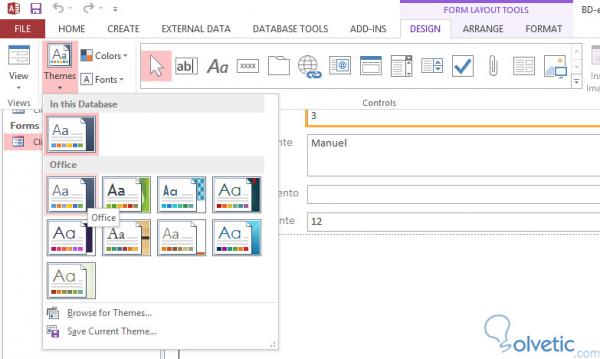
– Si pasamos el mouse sobre cada uno de los iconos de los temas obtendremos información adicional, finalmente una vez que nos hayamos decidido podemos hacer click sobre nuestra elección y esta será aplicada al formulario. 3 – Wenn wir mit der Maus über die Symbole der Themen fahren, erhalten wir zusätzliche Informationen. Sobald wir uns entschieden haben, können wir auf unsere Auswahl klicken und diese wird auf das Formular angewendet.
Fügen Sie ein Logo hinzu
Eine weitere Änderung, die wir erreichen können, ist das Hinzufügen eines Logos . Auf diese Weise können wir in unseren Formularen die Bereiche unserer Datenbank identifizieren und sie sogar mit einem Bild unseres Unternehmens personalisieren, das uns zusammen mit dem Thema das Logo geben kann am besten sichtbar, um unsere Benutzer wissen zu lassen, wo sie sind.
Um ein Logo oder Bild in unser Formular einzufügen, müssen wir die folgenden Schritte ausführen:
– Siguiendo en la vista Layout vamos a volver a la pestaña Diseño , solo que en esta ocasión vamos a ver el grupo cabecera y pie de página o Header/Footer , dentro de dicho grupo podremos elegir la opción Logo : 1 – Nach der Layoutansicht kehren wir zur Registerkarte Design zurück . Nur dieses Mal sehen wir die Kopf- und Fußzeilengruppe oder Kopf- / Fußzeile . Innerhalb dieser Gruppe können wir die Option Logo auswählen:
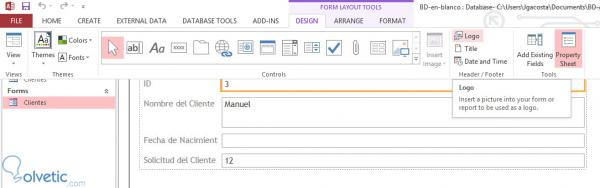
– Al elegir la opción Logo se va a desplegar un cuadro de selección donde podremos ubicar la imagen que queremos dentro de nuestro equipo, la seleccionamos e inmediatamente será añadida al formulario: 2 – Wenn Sie die Option Logo auswählen, wird ein Auswahlfeld angezeigt, in dem wir das gewünschte Bild in unserem Team finden, auswählen und sofort zum Formular hinzufügen können:
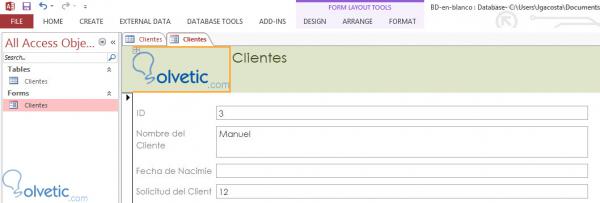
Ändern Sie den Stil des Texts
Schließlich können wir auch den Stil der Texte ändern, um unsere Formulare an das Image unseres Teams anzupassen oder einfach den Aspekt der Sichtbarkeit zu verbessern, wenn wir jemanden haben, der standardmäßig Probleme beim Lesen des Texts hat.
Um die Eigenschaften oder das Format des Texts zu ändern, müssen Sie die folgenden Schritte ausführen:
– Debemos en la vista Layout seleccionar la etiqueta o Label que deseemos cambiar. 1 – In der Layout-Ansicht müssen Sie die Bezeichnung oder Bezeichnung auswählen, die Sie ändern möchten.
– Una vez seleccionada vamos a ubicar la pestaña Formato en la interfaz Ribbon y ahí tendremos un acceso directo para modificar algunas de las propiedades del texto, pero si queremos una transformación más profunda podemos elegir la pestaña Diseño y en el grupo Herramientas buscamos la hoja de propiedades y hacemos los cambios necesarios: 2 – Nach der Auswahl finden wir die Registerkarte Format in der Multifunktionsleistenoberfläche und haben dort direkten Zugriff, um einige der Texteigenschaften zu ändern. Wenn wir jedoch eine tiefere Transformation wünschen, können wir die Registerkarte Design auswählen und in der Gruppe Tools nach dem Arbeitsblatt suchen von Eigenschaften und wir nehmen die notwendigen Änderungen vor:
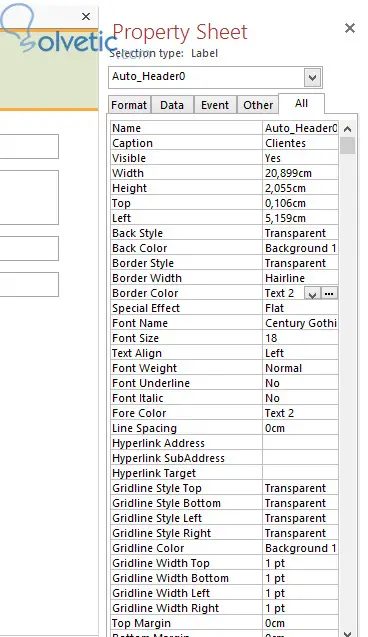
Damit beenden wir dieses Tutorial, da das Ändern des Formats unserer Formulare keine sehr komplizierte Aufgabe ist. Die Ergebnisse sind jedoch sehr gut, insbesondere für den Fall, dass wir unsere Schnittstellen von den Tabellen unterscheiden müssen.